摆脱通知区域图标
根据您在系统托盘中运行的内容,有时会弹出通知区域图标。如果发现这种干扰,可以防止这些图标出现。确切的操作方式取决于您使用的Windows版本。
Windows 7和8
首先单击系统托盘左侧的小向上箭头。
(请参见图1。)

图1.系统托盘中的向上箭头(红色圆圈)。
当您单击向上箭头时,将弹出一个带有“自定义”
的屏幕。底部的链接。单击“自定义”链接,您将看到“通知区域图标”窗口。 (请参见图2。)
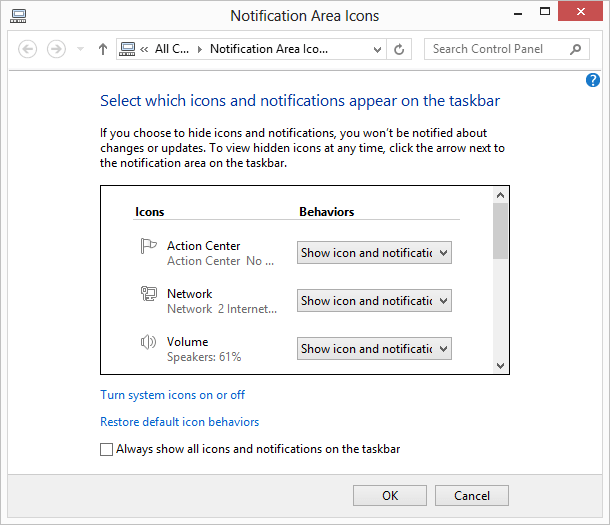
图2. Notification Area Icons对话框。
请注意,这是一个可滚动的窗口,并且它将持续很大的区域,才能显示系统托盘中的所有应用程序。对于每个应用程序,请在“行为”中下拉菜单
列并将该应用程序设置为以下三个选项之一:
显示图标和通知隐藏图标和通知*仅显示通知
现在,对于每个应用程序,您可以选择是否要显示图标和/或是否应由应用程序通知您。
完成设置应用程序的行为后,请单击“确定”按钮。
Windows 10
首先,右键单击通知区域中的日期和时间,然后从出现的“上下文”菜单中选择“自定义通知图标”。 Windows将显示“设置”的“通知和操作”部分。最后,单击“打开或关闭系统图标”链接。 Windows显示可用系统图标的控件。
与Windows的早期版本一样,这是一个可滚动的窗口,但是显示所有可以控制的图标需要很长时间。与Windows的早期版本的不同之处在于,您只能控制在系统托盘中是否显示图标。对反映您想要显示的设置进行任何更改,然后单击“确定”并关闭“控制面板”(如果已打开)。
切记:摆脱Notification Area图标不会摆脱控制该图标的程序;它只是隐藏图标。如果您真的想完全删除该图标,则需要找到控制该图标的程序并将其从系统中删除。但是请注意,不要删除您真正希望在后台运行的基本程序,例如病毒检查程序或网络控制器。
该技巧(11896)适用于Windows 7、8和10。